在snipaste中快速调整截图透明度的方法是:1.在截图模式下,按住ctrl键并滚动鼠标滚轮即可调整透明度。这种方法简单直观,适用于制作教程、演示文稿和设计工作中的图层管理和视觉效果调整,但需注意透明度设置仅在截图模式下有效,且过高透明度可能导致内容难以辨认,保存时建议使用“保存为png”功能以保留透明效果。
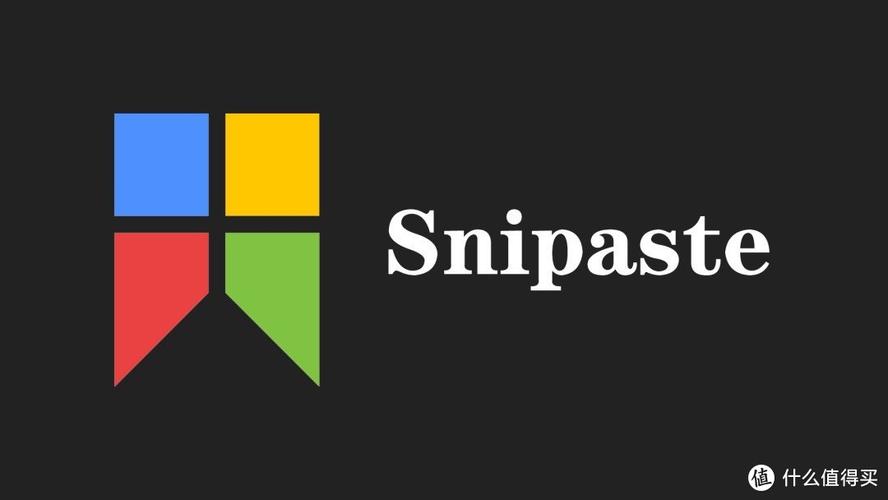
Snipaste设置截图透明度的方法很简单:在截图模式下,按住Ctrl键并滚动鼠标滚轮即可调整透明度。
在使用Snipaste进行截图时,快速调整透明度是许多用户关心的问题。方法是这样的:在你已经截取了一张图并进入编辑模式后,按住键盘上的Ctrl键,然后用鼠标滚轮向上或向下滚动。这时,你会看到截图的透明度开始变化,根据你的滚动方向,透明度会逐渐增加或减少。这种方法不仅简单,而且非常直观,让你能在几秒钟内找到最适合的透明度。
调整截图透明度在实际工作中有着广泛的应用。比如,在制作教程或演示文稿时,你可能需要将截图叠加在其他内容之上,这时调整透明度可以让底层的文字或图像更清晰地展示出来。另外,在设计工作中,透明度的调整可以帮助你更好地进行图层管理和视觉效果的调整。通过Snipaste的透明度功能,你可以轻松地实现这些需求,提高工作效率。
虽然调整透明度非常方便,但也有一些需要注意的地方。首先,透明度调整仅在截图模式下有效,如果你退出截图模式,透明度设置将不会保存。其次,过高的透明度可能会导致截图内容难以辨认,因此在调整时要找到一个平衡点。最后,如果你需要将截图保存为透明背景的图片,建议在调整透明度后,使用Snipaste的“保存为PNG”功能,这样可以保留透明效果。
以上就是Snipaste怎么设置截图的透明度的详细内容,更多请关注php中文网其它相关文章!

每个人都需要一台速度更快、更稳定的 PC。随着时间的推移,垃圾文件、旧注册表数据和不必要的后台进程会占用资源并降低性能。幸运的是,许多工具可以让 Windows 保持平稳运行。

Copyright 2014-2025 https://www.php.cn/ All Rights Reserved | php.cn | 湘ICP备2023035733号